Как да коригирам и рестартирам iPhone, ако е заседнал в логото на Apple
разни / / August 05, 2021
Винаги е кошмар, ако вашият iPhone заседне на началния екран. Няма да можете рестартирайте iPhone. Всичко, което можете да видите, е логото на Apple. Това може да се случи поради системни грешки, възникнали поради инсталирането на бета актуализации за разработчици. Също така повредените данни на телефона могат да доведат до рестартиране на устройството. След това се забива на екрана с лого. Често хората се опитват неетично да затворят iPhone, което води до това, че устройството остава на началния екран.
В това ръководство ще ви кажа няколко начина за отстраняване на този проблем. Знам, че ще помислите как изобщо да поправите, когато не можете да влезете в устройството. Ако имате Mac или Windows PC, разположен наоколо, можете лесно да отстраните проблема. Някои хора, които може да не са разбираеми в техниката, се притесняват и бягат до магазина на Apple. Разбира се, че хората от Apple Care ще ви помогнат, но ще взимат пари за това. Вместо това можете първо да опитате да отстраните проблема сами.
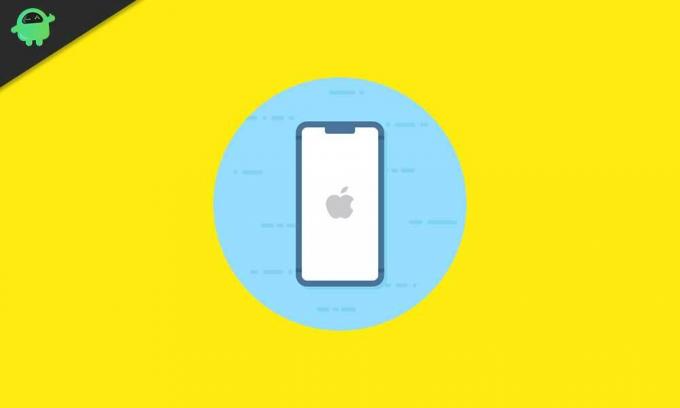
Съдържание
- 1 Защо телефонът ви е заседнал в екрана с логото на Apple или в черния екран на смъртта?
-
2 Как да рестартираме iPhone, ако е заседнал на логото на Apple
- 2.1 Принудително рестартирайте iPhone
- 2.2 Влезте в режим на възстановяване, за да рестартирате iPhone
- 2.3 Предварителни условия
- 2.4 Стъпки за влизане в режим на възстановяване
Защо телефонът ви е заседнал в екрана с логото на Apple или в черния екран на смъртта?
Тъй като повечето софтуерни актуализации са виновниците, очевидно е, че грешките в софтуера при актуализацията и системните грешки след актуализацията са основните причини. Що се отнася до черния екран на смъртта, по-често това е работа на приложения, които нямат подходящо разрешение.
Така че, за да решите тези проблеми, има и повече от един начин, но е силно препоръчително да направите резервно копие на цялото си устройство, преди да продължите с методите, споменати по-долу.
Как да рестартираме iPhone, ако е заседнал на логото на Apple
Първо, започваме с простото отстраняване на неизправности, при което трябва да рестартираме устройството принудително. Този процес може да работи добре и на iPad. Също така, бъдете сигурни, че всичките ви данни остават в безопасност, докато принудите рестартирайте iPhone / iPad.
Принудително рестартирайте iPhone
- Натиснете бутона за увеличаване на звука и го освободете незабавно
- След това натиснете бутона за намаляване на силата на звука и го освободете незабавно
- Накрая натиснете бутона за захранване, докато екранът почернее
- Това ще бъде последвано от логото на Apple, което се появява на екрана и след това устройството влиза в заключения екран
- Отключете устройството си с помощта на паролата и го отворете
Забележка
За iPhone 5/6/7 серия и iPhone SE 1-во поколение
- Натиснете едновременно бутоните за захранване и сила на звука.
- Тъй като екранът ще стане черен, освободете бутоните.
- Натиснете отново бутона за захранване, докато се появи логото на Apple.
Влезте в режим на възстановяване, за да рестартирате iPhone
След това има друг начин да рестартирате iPhone, ако той е залепен върху логото на Apple. Това е малко техническо, но все пак достатъчно просто, ако разбирате как да го направите. В това трябва да свържете вашия iPhone към компютър с Mac или Windows, за да възстановите най-новата актуализация на iPhone. Този метод работи и за iPad.
Предварителни условия
- Macbook
- Windows PC с най - новата версия на iTunes инсталиран
- USB конектор
Стъпки за влизане в режим на възстановяване
- Свържете iPhone към Mac или PC, като използвате конектора
- На твоят iPhone (8 / SE 2-ро поколение / X / XS / 11) натиснете бутона за увеличаване на звука и го освободете незабавно.
- По същия начин натиснете бутона за намаляване на звука и го освободете
- След това натиснете бутона за захранване, докато на екрана не видите support.apple.com/iphone/restore
- На iPhone 7 серия, Натиснете намаляване на силата на звука + бутон за захранване едновременно да влезете в режим на възстановяване
- Сега преминете към вашия Mac или iTunes на Windows
- Ще видите подкана, в който се споменава Има проблем с iPhone, който изисква актуализиране и възстановяване.

- Кликнете върху Актуализиране. Най-новата версия на iOS / iPadOS ще бъде инсталирана на съответното ви устройство.
- Ако вашият iPhone не може да бъде актуализиран, той ще бъде възстановен до фабричните настройки.
- Възстановяването ще извлече всички данни от архива ви в iCloud.
Забележка
Ако процесът на възстановяване на изтеглянето на резервно копие отнеме повече от 15 минути, тогава устройството ще излезе от режим на възстановяване. Не се притеснявайте, че трябва да повторите стъпките от самото начало. Това обаче се случва рядко.
Това е, момчета. Ако искате да рестартирате вашия iPhone, защото той е заседнал в bootloop, тогава това ръководство ще ви помогне. Следвайте го и ако има някакво съмнение, уведомете ме в коментарите по-долу.
Swayam е професионален технически блогър с магистърска степен по компютърни приложения и също има опит с разработването на Android. Той е непреклонен почитател на Android Android OS. Освен технологичните блогове, той обича да играе, да пътува и да свири / преподава китара.


![Изтеглете MIUI 12.0.3.0 Global Stable ROM за Redmi Note 8 Pro [V12.0.3.0.QGGMIXM]](/f/29d5e02369d51cc65c2eae5678f39fa1.jpg?width=288&height=384)
